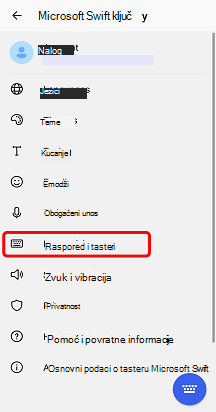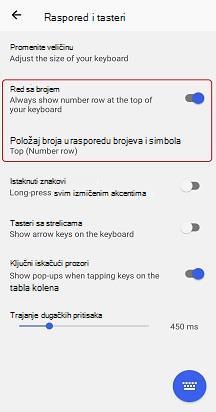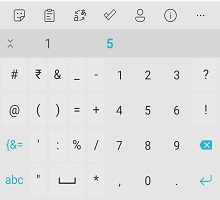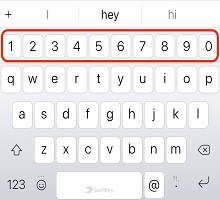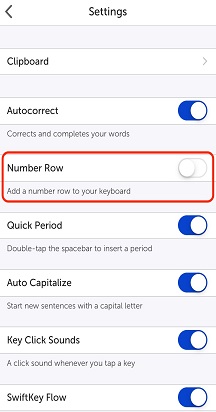Da biste uključili Microsoft SwiftKey broj tastature, uključite/isključite:
-
1. Otvorite aplikaciju SwiftKey aplikaciju 2. Dodirnite stavku "Tasteri & rasporeda" 3. Check/uncheck 'Number Row'
Tastatura će zatim izgledati ovako:
Prikazujemo red sa brojevima na vrhu Microsoft SwiftKey Tastatura. Ali kada dodirnete taster 123 da biste pristupili drugom oknu tastature, pojavljuje se i red sa brojevima.
U ovom drugom oknu tastature je moguće prilagoditi položaj reda sa brojevima. Da biste to uradili, jednostavno:
-
1. Otvorite aplikaciju SwiftKey aplikaciju 2. Dodirnite stavku "Tasteri & rasporeda" 3. Dodirnite stavku "Položaj broja u & simbola" 4. Odaberite "Vrh", "Levo" (Numpad) ili "Right" (Numpad).
Numpad prikazan na desnoj poziciji ispod:
Kako da uključim/isključim red sa brojem Microsoft SwiftKey za iOS?
Da biste uključili Microsoft SwiftKey ili isključili red sa brojem:
-
Otvorite aplikaciju Microsoft SwiftKey aplikaciju
-
Dodirnite stavku "Postavke"
-
Dodirnite stavku "Red sa brojem" da biste uključili ili isključili funkciju
Napomena: Red sa brojem će podrazumevano biti isključen.